ScreenRec Review: O explorare detaliată a funcției sale principale
Când capturați ecranul computerului, este important să aveți înregistrarea de ecran potrivită. Acest înregistrator de ecran vă permite să salvați scene memorabile din videoclipuri sau filme, să vă documentați sesiunile de jocuri și multe altele. Astfel, în această discuție, ne vom scufunda în caracteristicile Aplicația ScreenRec ca un înregistrator de ecran, explorând atât punctele sale tari, cât și punctele slabe în înregistrarea pe ecran. În plus, această postare prezintă un program alternativ cu capabilități similare mai târziu. Prin urmare, dacă doriți să aflați despre ScreenRec și să descoperiți o altă opțiune de încredere de înregistrare a ecranului, atunci continuați să citiți.
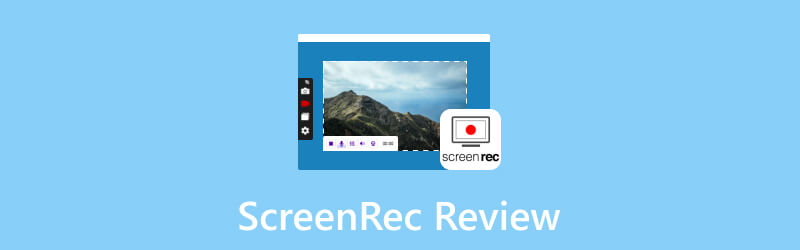
CONȚINUTUL PAGINII
Partea 1. Definiția ScreenRec
Deci, ce este și este în siguranță ScreenRec? ScreenRec este un software de înregistrare a ecranului flexibil, sigur și ușor de utilizat, creat pentru diverse categorii de public, de la profesioniști la utilizatorii de computere de zi cu zi și creatorii de conținut. Scopul său fundamental constă în utilizarea tehnologiei avansate de înregistrare a ecranului. Acest lucru asigură o captură lină și de top a ecranelor desktop. În plus, acest software vă permite să vă înregistrați ecranele în timp real, cu un impact minim asupra resurselor sistemului. Acest lucru face, de asemenea, ScreenRec o soluție ușoară și eficientă pentru orice sarcină de înregistrare.
Partea 2. Funcțiile principale ale ScrenRec
Similar cu celelalte instrumente de înregistrare a ecranului, ScreenRec oferă mai multe funcții, care sunt enumerate mai jos.
1. Ecran de înregistrare
ScreenRec pentru Mac și Windows înregistrează ecrane. Eficientizează procesul printr-o funcție de captură cu un singur clic care vă permite să începeți înregistrarea instantaneu.
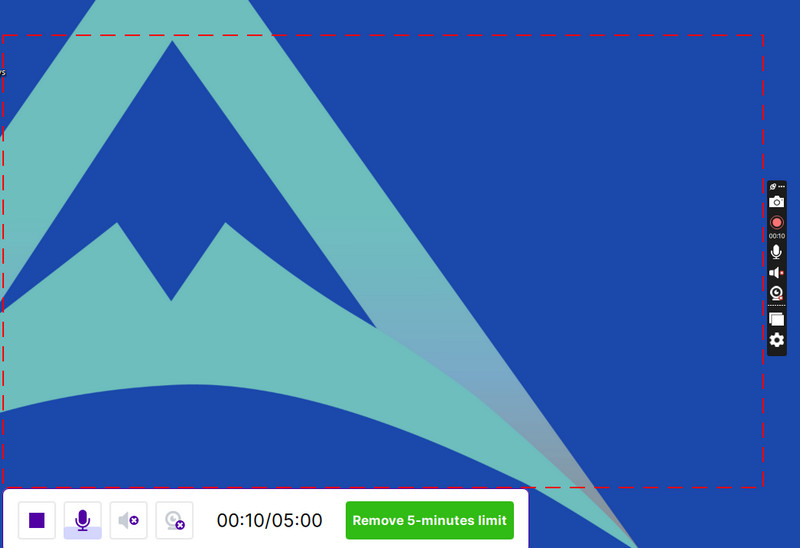
2. Înregistrare audio
Deci, ScreenRec înregistrează audio? Răspunsul este un da greu. Dincolo de conținutul vizual, acest software garantează o înregistrare audio precisă. Acest lucru îmbunătățește calitatea generală și incluziunea materialului capturat.
3. Cameră web suprapusă
Una dintre funcțiile sale notabile este capacitatea sa de a integra fluxuri webcam în înregistrările de pe ecran. Acest lucru infuzează un element uman în conținut și creează o experiență mai captivantă pentru spectator.
4. Partajare în cloud
Da, acest software al orei facilitează partajarea conținutului înregistrat în cloud.
5. Redarea videoclipurilor înregistrate
În cele din urmă, acest instrument vă permite să vă revizuiți înregistrările fără a întâmpina erori sau întreruperi.
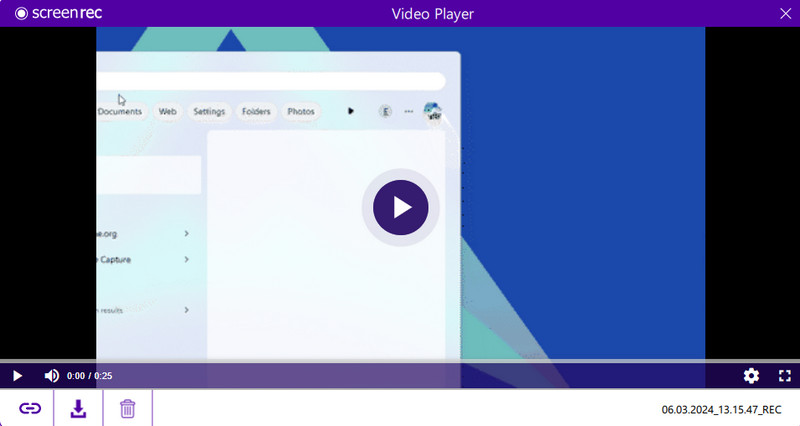
Partea 3. Comparația versiunilor pentru desktop, mobil și extensie ale ScreenRec
| Aspecte | ScreenRec pentru PC | ScreenRec pentru mobil | Extensia Chrome ScreenRec |
| Sistem de operare acceptat | Windows și Mac | Android și iOS | Chrome, Edge, Firefox |
| Înregistrare offline | da | Nu | Da, dar cu limitări. |
| Rezoluție de ieșire | Superior | Inferior | Superior |
| Ușurință în utilizare | Mai complex | Ușor de folosit | Mai complex |
| Zona de înregistrare | Întregul ecran, anumite ferestre ale aplicației și anumite regiuni | Întregul ecran, anumite ferestre ale aplicației și aplicația din prim-plan | Întreaga pagină web, anumite file și ferestre ale browserului |
| Editarea | Tăiați, adăugați text, tăiați, forme și estompați | Tăieri și tunsoare de bază | Tăiați, adăugați text, tăiați, modelați, estompați și instrumente de desen |
| Inregistrare audio | Microfon, sunet pentru computer și sunet de sistem | Microfon și sunet mobil | Numai sistemul audio |
| Adnotare | Cu adnotare | Nicio adnotare | Cu adnotare |
Partea 4. Tutorial ScreenRec
Lăsați acest tutorial să vă fie ghidul în utilizarea ScreenRec pentru versiunea Windows.
Pasul 1. Primul lucru pe care trebuie să-l faceți este să descărcați și să instalați recorder-ul pe desktop. După instalare, deschideți-l pentru a continua procesul de înregistrare.
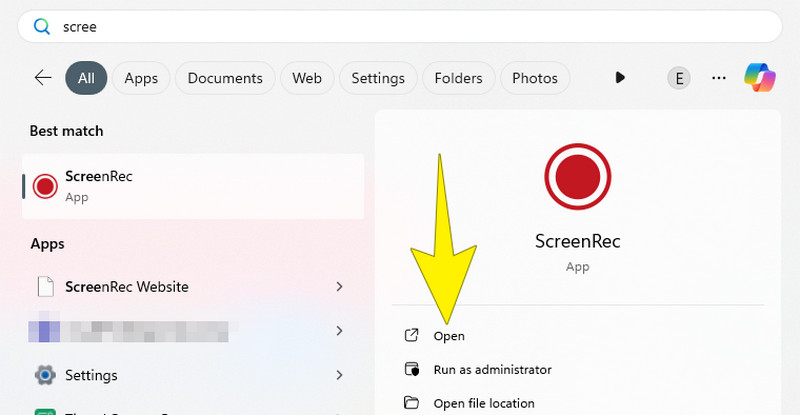
Pasul 2. Când terminați instalarea, deschideți instrumentul. Acum, pentru a începe să capturați, trebuie să apăsați Alt + S pe tastatură pentru a crea o fereastră de captură. Fereastra menționată este un cadru care vă permite să determinați ce parte a ecranului doriți să capturați.
Pasul 3. După apăsarea tastelor, puteți începe să ajustați dimensiunea ferestrei de captare după cum este necesar. Odată ce e ok, apasă pe Cameră video butonul situat în partea de jos a zonei de înregistrare. Apoi, veți vedea că software-ul începe să capteze totul din interiorul cadrului.
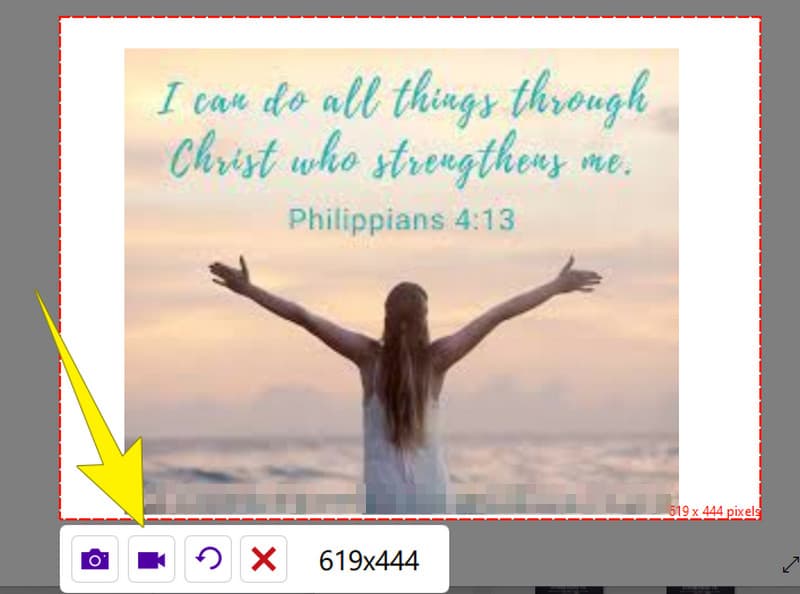
Pasul 4. După înregistrare, faceți clic pe Stop buton. Apoi, veți fi transferat la următoarea fereastră, care vă permite să exportați ecranul înregistrat făcând clic pe butonul cu o imagine cu săgeata în jos.
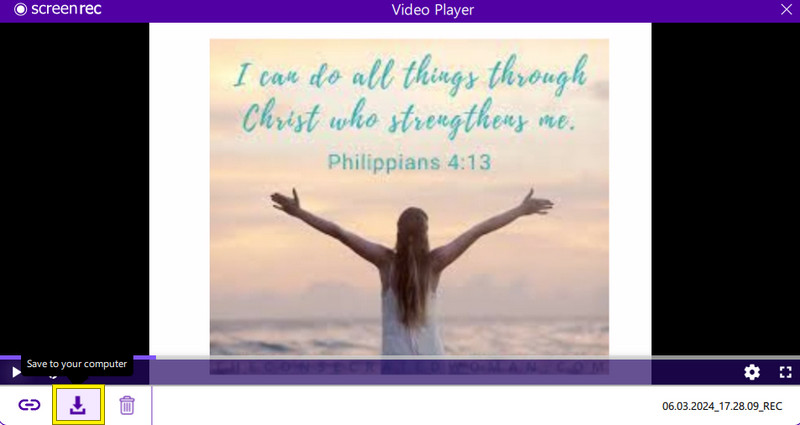
Partea 5. Cea mai bună alternativă la ScreenRec pe Windows și Mac
Continuând, această parte va introduce cea mai bună alternativă ScreenRec, pe care o puteți achiziționa atât pe Windows, cât și pe Mac. Acestea fiind spuse, fiți cu ochii pe acest software remarcabil de mai jos.
Vidmore Screen Recorder
Vidmore Screen Recorder este un software de înregistrare complet pentru captarea ecranelor. Vine cu diverse instrumente de înregistrare, cum ar fi Video Recorder, Audio Recorder, Game Recorder, Window Recorder, Webcam Recorder și Phone Recorder pentru Android și iOS. Astfel, acest program vă permite să-l alegeți pe cel potrivit nevoilor dumneavoastră. În plus, opțiunile de înregistrare oferă capacitatea de a capta videoclipuri de înaltă calitate cu rezoluții de până la 4K. În mod remarcabil, Vidmore Screen Recorder nu se oprește doar la înregistrarea videoclipurilor, deoarece include și funcții de captură de ecran pentru imagini statice. Cu opțiunile sale cheie, puteți adopta funcții suplimentare, cum ar fi Fereastra de derulare, Captură ecran și Captură meniu pop-up, de unde puteți face cu ușurință capturi de ecran în timpul sesiunilor de înregistrare a ecranului. O altă caracteristică utilă este abilitatea de a edita în timp real în timpul înregistrării, permițându-vă să adăugați elemente precum săgeți, texte, casete, înștiințări, imagini și efecte de estompare pentru a îmbunătăți înregistrările de pe ecran.
Mai mult, această alternativă uimitoare ScreenRec acceptă o serie de formate flexibile de ieșire atât pentru înregistrări video, cât și pentru imagini de captură de ecran. Acest lucru vă oferă libertatea de a alege formatul care se potrivește cel mai bine preferințelor dvs. În general, Vidmore Screen Recorder este o opțiune ușor de utilizat și bogată în funcții pentru cei care doresc să-și înregistreze ecranele și să captureze momentele cu ușurință pe lângă utilizarea ScreenRec.
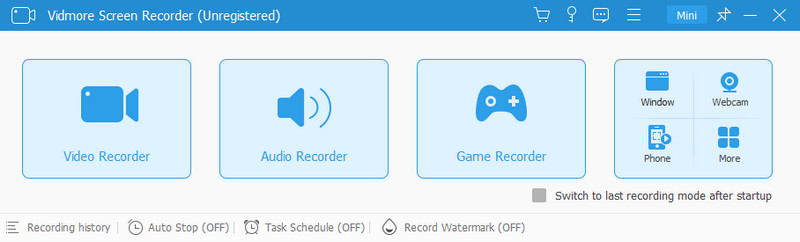
Partea 6. Întrebări frecvente despre ScreenRec
Este ScreenRec sigur de utilizat?
Da, ScreenRec este în general sigur de utilizat, dar este întotdeauna recomandabil să descărcați software dintr-o sursă de încredere. Astfel, puteți lua în considerare întotdeauna descărcarea de pe site-ul său oficial pentru o mai bună securitate.
ScreenRe are o limită de timp?
Da, ScreenRec are o limită de timp de 5 minute pentru versiunea sa gratuită. În plus, versiunea sa gratuită poate avea, de asemenea, limitări ale înregistrărilor individuale sau o limită a stocării totale pentru fișierele încărcate.
ScreenRe înregistrează audio?
Da. Din fericire, ScreenRec are capacitatea de a înregistra sau captura audio împreună cu captură de ecran. Cu acest recorder, puteți alege să înregistrați intrarea microfonului, sunetul sistemului sau ambele, în funcție de preferințele dvs.
Cum se deschide un fișier ScreenRec?
Dacă doriți să deschideți un fișier ScreenRec, puteți utiliza aplicația ScreenRec în sine sau puteți achiziționa un player media compatibil pentru aceasta. Acum, dacă aveți un player media implicit, de exemplu, Windows Media Player, pe computerul dvs., faceți dublu clic pe fișier. Apoi, ar trebui să se deschidă în playerul media implicit al dispozitivului.
Concluzie
Pentru a rezuma, acest articol conține ScreenRec Review. A acoperit în detaliu toate funcțiile ScreenRec. În plus, un program alternativ de înregistrare a ecranului, și anume Vidmore Screen Recorder. Acest instrument a fost introdus ca o opțiune ușor de utilizat și mai puternică, cu un proces de înregistrare simplu și o interfață intuitivă. Prin urmare, dacă sunteți în căutarea unei alternative la ScreenRec, știți ce să obțineți.


